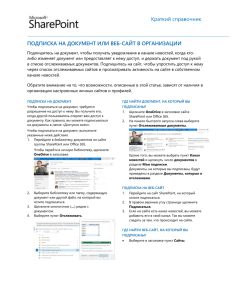Краткий справочник ОБНОВЛЕНИЕ ПРОФИЛЯ
advertisement
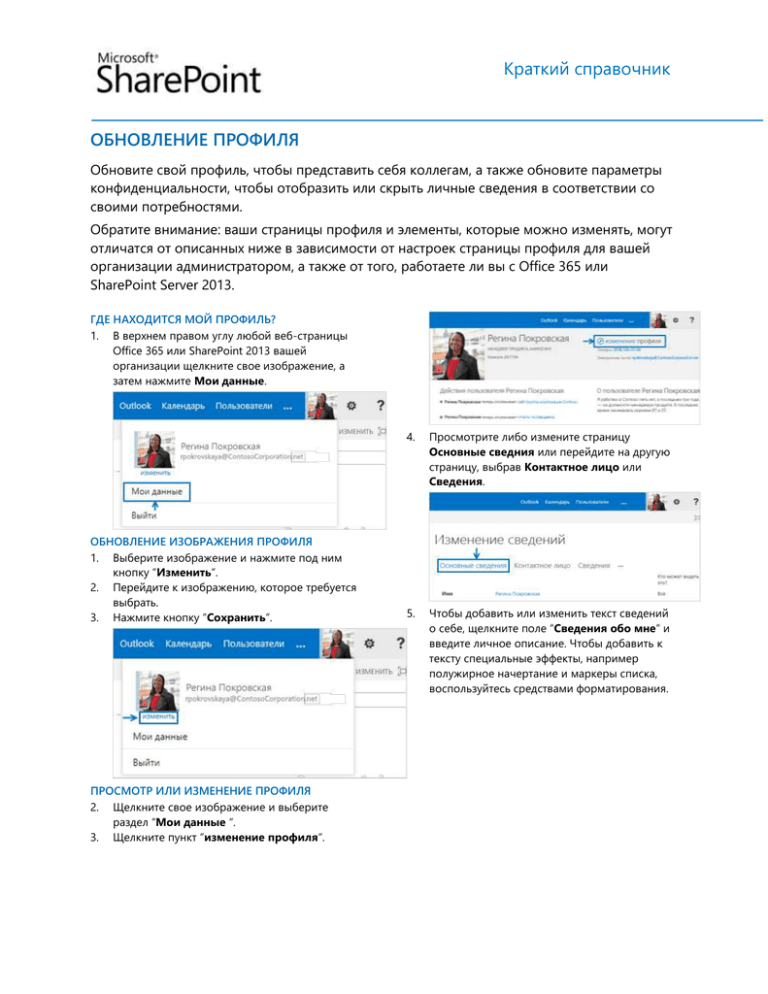
Краткий справочник ОБНОВЛЕНИЕ ПРОФИЛЯ Обновите свой профиль, чтобы представить себя коллегам, а также обновите параметры конфиденциальности, чтобы отобразить или скрыть личные сведения в соответствии со своими потребностями. Обратите внимание: ваши страницы профиля и элементы, которые можно изменять, могут отличатся от описанных ниже в зависимости от настроек страницы профиля для вашей организации администратором, а также от того, работаете ли вы с Office 365 или SharePoint Server 2013. ГДЕ НАХОДИТСЯ МОЙ ПРОФИЛЬ? 1. В верхнем правом углу любой веб-страницы Office 365 или SharePoint 2013 вашей организации щелкните свое изображение, а затем нажмите Мои данные. ОБНОВЛЕНИЕ ИЗОБРАЖЕНИЯ ПРОФИЛЯ 1. Выберите изображение и нажмите под ним кнопку “Изменить“. 2. Перейдите к изображению, которое требуется выбрать. 3. Нажмите кнопку “Сохранить“. ПРОСМОТР ИЛИ ИЗМЕНЕНИЕ ПРОФИЛЯ 2. Щелкните свое изображение и выберите раздел “Мои данные “. 3. Щелкните пункт “изменение профиля“. 4. Просмотрите либо измените страницу Основные сведния или перейдите на другую страницу, выбрав Контактное лицо или Сведения. 5. Чтобы добавить или изменить текст сведений о себе, щелкните поле “Сведения обо мне“ и введите личное описание. Чтобы добавить к тексту специальные эффекты, например полужирное начертание и маркеры списка, воспользуйтесь средствами форматирования. Краткий справочник 2. 3. 6. Нажмите кнопку “Сохранить все и закрыть“. 4. ОБНОВЛЕНИЕ КОНТАКТНЫХ ДАННЫХ 1. Откройте свой профиль для изменения и перейдите на страницу “Контактное лицо“. 2. 3. Чтобы перечислить прошлые проекты или другие сведения, которые может понадобится отображать или записать, введите ключевые слова в поле “Прошлые проекты“ или другие поля со списком. Если необходимо отобразить или указать свой день рождения, введите дату в поле “День рождения“. Нажмите кнопку “Сохранить все и закрыть“. ОБНОВЛЕНИЕ ПАРАМЕТРОВ КОНФИДЕНЦИАЛЬНОСТИ ПРОФИЛЯ 1. Откройте свой профиль для изменения и перейдите на страницу “Контактное лицо“ или “Сведения“. 2. В разделе “Кто может видеть это?“ щелкните стрелку вниз справа от элемента, который требуется изменить. 3. Выберите значение “Все“ или “Только я“. При необходимости можно изменить номер телефона и другие контактные данные. Нажмите кнопку “Сохранить все и закрыть“. ОБНОВЛЕНИЕ ЛИЧНЫХ СВЕДЕНИЙ 1. Откройте свой профиль для изменения и перейдите на страницу “Сведения“. ОБНОВЛЕНИЕ ПАРАМЕТРОВ КАНАЛА НОВОСТЕЙ 1. Откройте свой профиль для изменения и щелкните многоточие (…). 2. Перейдите на страницу “Настроика канала новостей“. Краткий справочник 4. 5. 3. Чтобы указать действия, о которых вы хотите получать уведомления по электронной почте, в разделе “Уведомления по электронной почте“ выберите нужные элементы. Чтобы указать сведения, которыми вы хотите делиться с другими людьми в вашей организации, обновите настройки раздела “Кто может видеть это?“ и установите или снимите нужные флажки. Чтобы просмотреть записи в канале новостей по конкретным темам, введите ключевые слова в поле “#Теги, на которые вы подписаны“. СМ. ТАКЖЕ Просмотр и настройка личного профиля. http://office.microsoft.com/ru-ru/sharepoint-server-help/HA102785967.aspx Обновление параметров конфиденциальности профиля http://office.microsoft.com/ru-ru/office365-sharepoint-online-enterprise-help/HA103338255.aspx Видео: обновление профиля. http://office.microsoft.com/ru-ru/redir/VA102897378.aspx Видео: обновление параметров конфиденциальности профиля. http://office.microsoft.com/ruru/redir/VA102897377.aspx Видео: обновление параметров конфиденциальности канала новостей. http://office.microsoft.com/ru-ru/redir/VA104011765.aspx